가끔 뭔가를 다운로드할 때 컴퓨터를 끄고 자야 할 때도 있지만, 다운로드가 완료될 때까지 기다렸다가 잠들 수 있으면 좋을 것 같아요. Win7 컴퓨터에서 예약 종료를 설정하는 방법을 아래에서 공유하겠습니다.
1. 바탕 화면 왼쪽 하단의 시작 메뉴 아이콘을 클릭한 후 팝업 페이지에서 실행 옵션을 클릭하거나 키보드에서 win+R 단축키 조합을 직접 누릅니다.
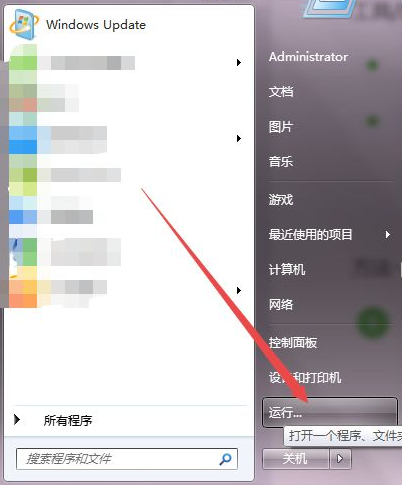
2. 팝업되는 작은 실행창에서 cmd를 입력하고 Enter를 누릅니다.
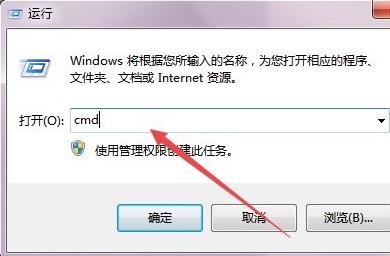
3. 그러면 현재 창에 shutdown -f -s -t 3600을 입력하고 Enter 키를 누르면 컴퓨터를 종료할 시간을 묻는 메시지가 나타납니다. 데스크탑의 오른쪽 하단 모서리.
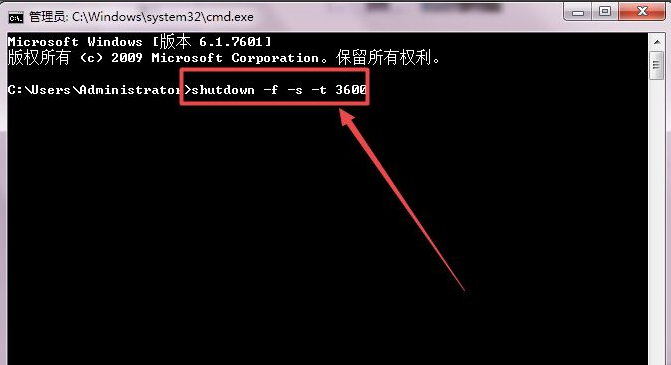
4. shutdown의 매개변수를 모르는 경우 shutdown/?를 입력하고 Enter를 누르면 각 매개변수의 의미를 볼 수 있습니다.
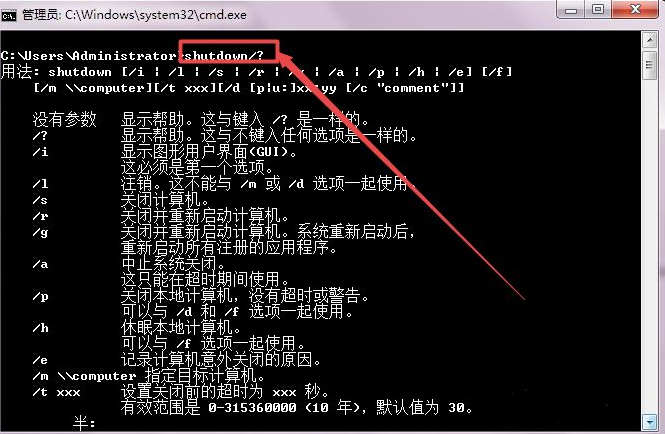
위는 공유된 win7 컴퓨터에 대한 예약 종료 설정 명령입니다. windows7 시스템에 예약 종료를 설정하려면 이 방법을 시도해 볼 수 있습니다.
위 내용은 win7 시스템의 예약된 종료 명령의 세부 단계의 상세 내용입니다. 자세한 내용은 PHP 중국어 웹사이트의 기타 관련 기사를 참조하세요!